Установка MariaDB в Windows. Переход с MySQL на MariaDB в Windows
Оглавление
3. Скачать MariaDB для Windows
4. Установка MariaDB в Windows
5. Переход с MySQL на MariaDB в Windows
5.1 Переход с MySQL на MariaDB с сохранением баз данных
5.2 Переход с MySQL на MariaDB без сохранения баз данных
Что такое MariaDB
MariaDB – это система управления базами данных (СУБД), которая основывается на MySQL и во многом с ней совместима.
MariaDB и MySQL полностью совместимы в синтаксисе SQL запросов. То есть, если ваша программа использует базы данных MySQL (например, веб-сайт на PHP), то при переходе на MariaDB не нужно ничего менять в программе.
MariaDB также бинарно совместима с коннекторами MySQL. Т.е. если вы используете коннекторы MySQL, то при переходе на MariaDB не нужно их менять.
MariaDB совместима с форматами баз данных MySQL, но есть некоторые нюансы. Если вы переносите базы данных через экспорт/импорт (например, с помощью .SQL файла), то переносимые таким образом базы данных будут полностью совместимы между любыми версиями и не требуют каких-либо дальнейших действий. Тем не менее, если вы установили MariaDB поверх MySQL, то есть MariaDB использует файлы баз данных от MySQL, то нужно учитывать совместимость:
- MariaDB 10.2 совместима с предыдущими версиями файлов данных MariaDB, а также с MySQL 5.6 и MySQL 5.7, но не совместима с MySQL 8.0.
- MariaDB 10.1 совместима с предыдущими версиями файлов данных MariaDB, а также с MySQL 5.6.
Дополнительная информация: https://mariadb.com/kb/en/library/mariadb-vs-mysql-compatibility/
MariaDB работает на Windows и Linux. Эта программа с полностью открытым исходным кодом. Она распространяется как в форме исходных кодов, так и скомпилированных исполнимых файлов для Windows и всех популярных дистрибутивов Linux.
Чем MariaDB лучше MySQL
MariaDB поддерживает больше систем хранения (Storage Engines).
В дополнении к стандартным MyISAM, BLACKHOLE, CSV, MEMORY, ARCHIVE, и MERGE движкам хранения, в MariaDB также имеются следующие:
- ColumnStore, система хранения, ориентированная на столбцы, оптимизирована для хранилища данных.
- MyRocks, система хранения с большим сжатием, добавлена с 10.2 версии
- Aria, замена для MyISAM с улучшенным кэшированием.
- FederatedX (замена для Federated)
- OQGRAPH.
- SphinxSE.
- TokuDB.
- CONNECT.
- SEQUENCE.
- Spider.
- Cassandra.
MariaDB имеет множество различных улучшений и оптимизаций в скорости обработки данных.
MariaDB дополнена новыми расширениями и функциями.
Подробности: https://mariadb.com/kb/en/library/mariadb-vs-mysql-features/
Скачать MariaDB для Windows
MariaDB является бесплатной, настоятельно рекомендуется её скачивать с официального сайта. Страница для скачивания MariaDB: https://downloads.mariadb.org/
Вы увидите несколько серий – несколько мажорных версий программы. Если вам не нужна какая-то специфическая совместимость с MySQL, то просто выберите самую последнюю версию и нажмите кнопку с «Download»
Поскольку эта программа работает на разных операционных системах, то в следующем окне вы увидите большой выбор файлов для скачивания.
Файлы Windows x86_64 – это 64-битные версии, а Windows x86 – 32-битные.
.zip – это портативные версии, которые нужно устанавливать самостоятельно, но которые дают полную свободу в тонкой подстройке. А .msi – это установщик для Windows.
В этой инструкции я покажу на примере работы с версией .zip.
На следующей странице достаточно нажать кнопку: «No thanks, just take me to the download»:
Установка MariaDB в Windows
Для Windows СУБД MariaDB распространяется в виде установщика и ZIP архива. Я предпочитаю установку из ZIP архива, поскольку это позволяет полностью контролировать процесс.
Установку во всех примерах я выполняю в папку C:\Server\bin\, поскольку у меня MariaDB является частью веб-сервера, установленного по этой инструкции. Если у вас по-другому, то учитывайте это и делайте соответствующие поправки.
Распакуйте скаченный архив с MariaDB, переименуйте папку в mariadb и переместите в C:\Server\bin\.
Переместите папку C:\Server\bin\mariadb\data\ в папку C:\Server\data\DB\.
В папке C:\Server\bin\mariadb\ создайте файл my.cnf и скопируйте в него:
[mysqld] datadir="c:/Server/data/DB/data/"
Для установки и запуска службы выполните команды:
C:\Server\bin\mariadb\bin\mysqld --install net start mysql
Переход с MySQL на MariaDB в Windows
Переход с MySQL на MariaDB с сохранением баз данных
Можно выполнить переход разными способами. Я покажу самый универсальный метод, гарантирующий полную совместимость и отсутствие дальнейших проблем.
Необходимо начать с создания резервной копии баз данных. Мы выполним это в командной строке с помощью утилиты mysqldump (поставляется с MySQL и размещена в папке bin).
Откройте командную строку Windows. Для этого нажмите Win+x и выберите Windows PowerShell (администратор). В открывшем окне выполните
cmd
Перейдём в папку, где находится эта утилита (у вас может быть другой путь):
cd C:\Server\bin\mysql-8.0\bin\
Сделайте дамп (резервную копию) всех баз данных следующей командой:
mysqldump.exe -u root -p --all-databases > all-databases.sql
Теперь в папке C:\Server\bin\mysql-8.0\bin\ появится файл all-databases.sql – обязательно скопируйте его в безопасное место!
Теперь остановите службу MySQL и удалите её из автозагрузки:
net stop mysql c:\Server\bin\mysql-8.0\bin\mysqld --remove
Дополнительно скопируйте в безопасное место папку C:\Server\data\DB\data\ — это дополнительная резервная копия файлов баз данных MySQL – на тот случай, если с MariaDB что-то пойдёт не так и вы захотите вернуться к MySQL.
Теперь удалите папки C:\Server\bin\mysql-8.0\ (бинарные файлы) и C:\Server\data\DB\data\ (базы данных).
Распакуйте скаченный архив с MariaDB, переименуйте папку в mariadb и переместите в C:\Server\bin\.
Переместите папку C:\Server\bin\mariadb\data\ в папку C:\Server\data\DB\.
В папке C:\Server\bin\mariadb\ создайте файл my.cnf и скопируйте в него:
[mysqld] datadir="c:/Server/data/DB/data/"
Для установки и запуска службы выполните команды:
C:\Server\bin\mariadb\bin\mysqld --install net start mysql
Для развёртывания баз данных из резервной копии, перейдите в папку C:\Server\bin\mariadb\bin\:
cmd cd C:\Server\bin\mariadb\bin\
И запустите команду вида:
mysql -uroot < C:\путь\до\файла\резервной_копии.sql
Например, у меня файл all-databases.sql с резервной копией баз данных размещён в папке h:\Dropbox\!Backup\, тогда моя команда такая:
mysql -uroot < h:\Dropbox\!Backup\all-databases.sql
Дождитесь завершения импорта – если файл большой, то процесс может затянуться.
Переход с MySQL на MariaDB без сохранения баз данных
Остановите службу MySQL и удалите её из автозагрузки:
net stop mysql c:\Server\bin\mysql-8.0\bin\mysqld --remove
Удалите папки C:\Server\bin\mysql-8.0\ (бинарные файлы) и C:\Server\data\DB\data\ (базы данных).
Распакуйте скаченный архив с MariaDB, переименуйте папку в mariadb и переместите в C:\Server\bin\.
Переместите папку C:\Server\bin\mariadb\data\ в папку C:\Server\data\DB\.
В папке C:\Server\bin\mariadb\ создайте файл my.cnf и скопируйте в него:
[mysqld] datadir="c:/Server/data/DB/data/"
Для установки и запуска службы выполните команды:
C:\Server\bin\mariadb\bin\mysqld --install net start mysql
Связанные статьи:
- Инструкция по установке веб-сервера Apache c PHP, MariaDB и phpMyAdmin в Windows. Настройка безопасности локального веб-сервера (100%)
- Как защитить веб-сервер Apache от взлома в Windows (100%)
- Установка и настройка MySQL и phpMyAdmin в Kali Linux (98.6%)
- Какой пароль рута MySQL в Kali Linux. Как сменить/сбросить пароль рута MySQL в Kali Linux (94.5%)
- Установка веб-сервера (Apache 2.4, MySQL 8.0, PHP 8, phpMyAdmin) на Windows 10 (65.6%)
- Как настроить Kali Linux на использование статичного IP адреса (RANDOM - 50%)
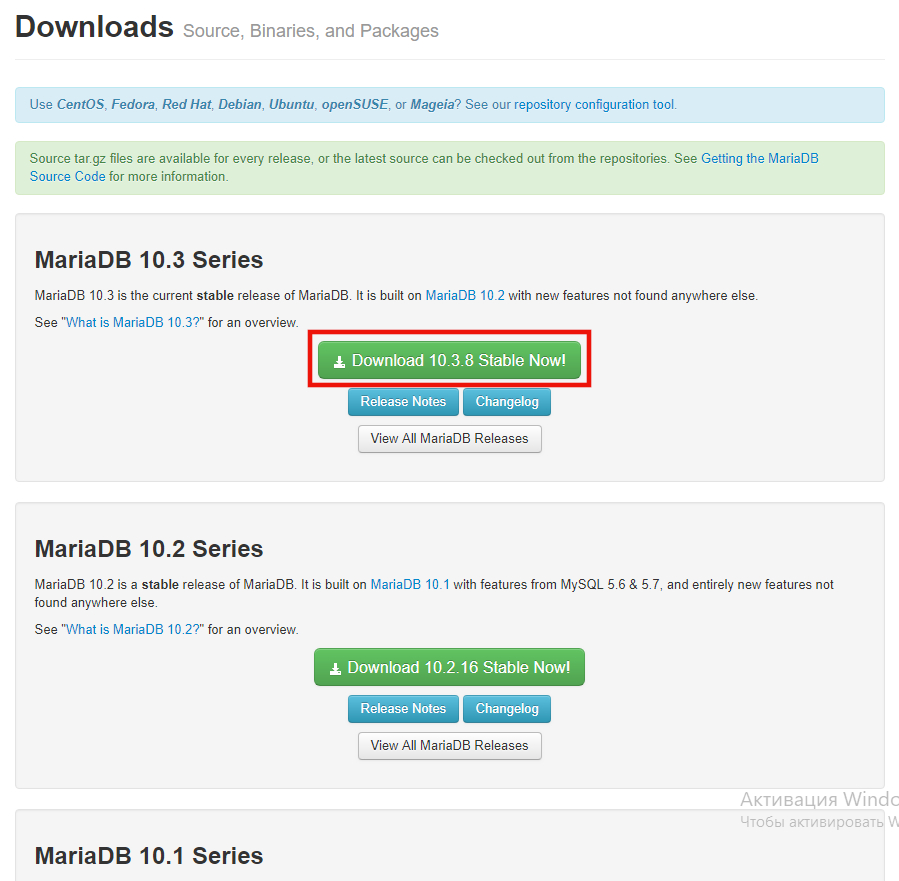
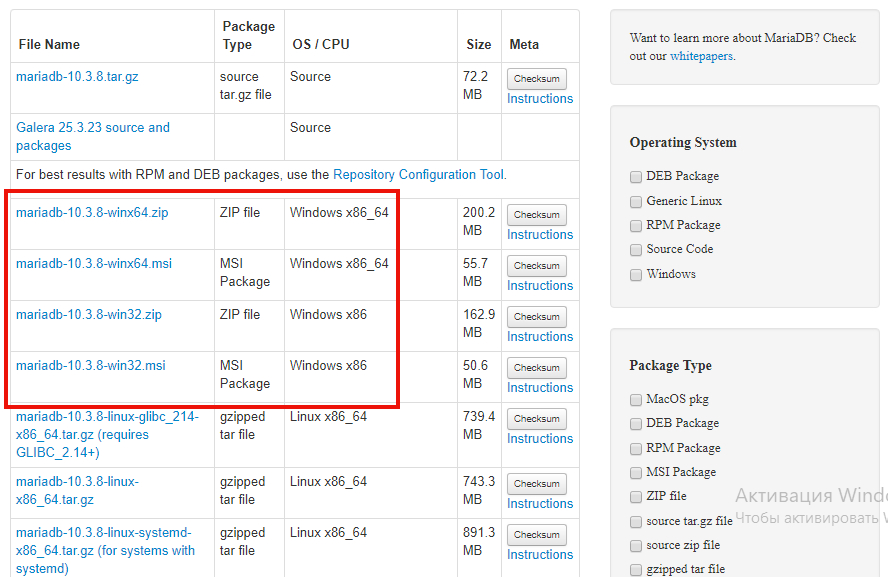
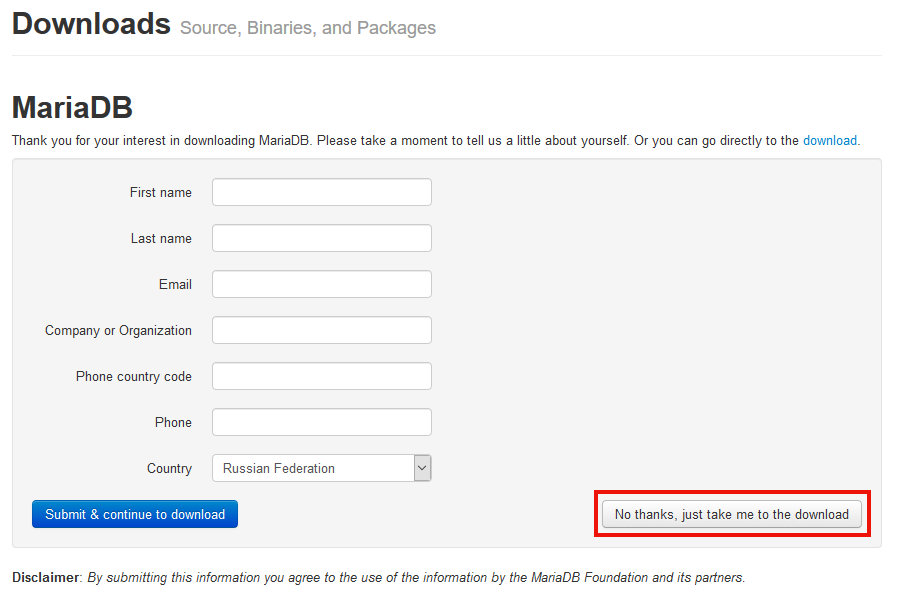
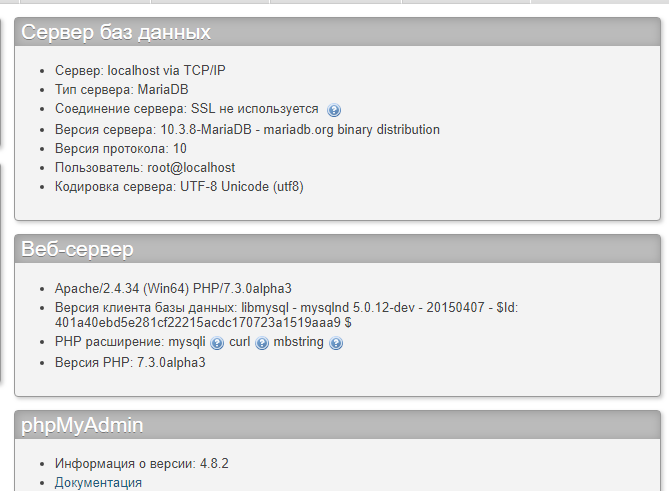
Note : Starting with MariaDB 10.4.3, a pre-built data directory is no longer provided, and users need to run mysql_install_db.exe to create a data directory.